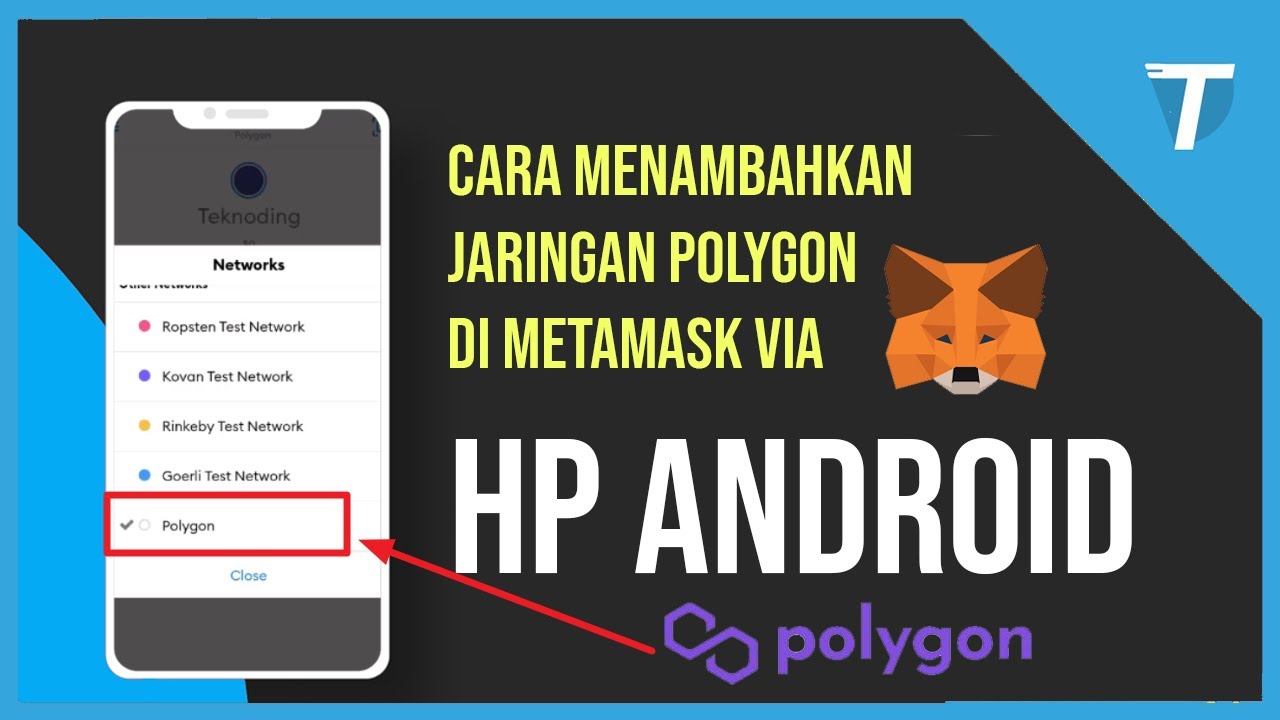
Jika kamu adalah pengguna Metamask, dompet kripto yang populer, kamu mungkin sudah tahu bahwa Metamask menyediakan akses ke berbagai jaringan blockchain seperti Ethereum. Namun, tahukah kamu bahwa kamu juga bisa menambahkan jaringan Polygon (Matic) ke Metamask?
Metamask adalah ekstensi yang dapat diinstal di peramban web seperti Google Chrome. Dengan menggunakan Metamask, kamu dapat menyimpan, mengirim, dan menerima berbagai aset kripto. Jadi, jika kamu tertarik untuk berinteraksi dengan aplikasi dan layanan yang berjalan di jaringan Polygon, menambahkan jaringan Matic ke Metamask adalah langkah yang perlu kamu lakukan.
Untuk menambahkan jaringan Matic ke Metamask, pertama-tama kamu perlu memastikan bahwa kamu sudah mempersiapkan dompet Metamask di peramban Chrome kamu. Jika kamu belum memiliki dompet Metamask, kamu harus membuatnya terlebih dahulu.
Setelah kamu menyiapkan dompet Metamask, langkah-langkah selanjutnya adalah masuk ke menu jaringan di Metamask. Klik ikon dompet di pojok kanan atas peramban kamu, lalu pilih “Settings”. Di sana, kamu akan melihat opsi “Networks” atau “Jaringan”.
Klik tombol “Add Network” atau “Tambah Jaringan”, lalu kamu akan diberikan beberapa informasi yang harus kamu isi. Isilah informasi-informasi tersebut sesuai dengan sumber yang diberikan, seperti nama jaringan (misalnya “Polygon” atau “Matic”), jaringan RPC (seperti “https://polygon-rpc.com”), simbol mata uang, dan angka desimal.
Setelah kamu menambahkan jaringan Matic ke Metamask, kamu bisa langsung menggunakan dompet Metamask kamu untuk berinteraksi dengan aplikasi dan layanan yang berjalan di jaringan Polygon. Jadi, pa langkah-langkah yang harus kamu ikuti jika kamu ingin menambahkan jaringan Matic ke Metamask di Indonesia.
Cara Menambahkan Jaringan Polygon ke MetaMask
Jaringan Polygon, sebelumnya dikenal sebagai Matic, adalah salah satu jaringan blockchain terkemuka yang menggunakan teknologi berbasis Ethereum. Jaringan ini menawarkan kecepatan transaksi yang tinggi dan biaya yang rendah, sehingga mampu mengatasi batasan jaringan Ethereum dalam memproses transaksi.
Untuk menambahkan jaringan Polygon ke MetaMask, berikut ini adalah langkah-langkahnya:
- Langkah pertama adalah memastikan bahwa kamu memiliki dompet MetaMask yang sudah diinstal di browser Chrome. Jika belum, kamu dapat mendownload dan menginstalnya dari sumber yang terpercaya.
- Setelah menginstal MetaMask, buka dompet yang sudah dibuat dengan mengklik ikon MetaMask yang ada di pojok kanan atas browser Chrome.
- Pilih jaringan Ethereum di bagian atas jendela MetaMask, lalu pilih “Tambahkan Jaringan Kustom” dari dropdown yang muncul.
- Di dalam kotak dialog, berikan nama untuk jaringan Polygon, misalnya “Polygon Mainnet”.
- Pada bagian “chain ID”, masukkan angka 137.
- Pada bagian “URL RPC”, masukkan URL jaringan Polygon, yaitu “https://rpc-mainnet.matic.network” untuk jaringan utama Polygon atau “https://rpc-mumbai.matic.today” untuk jaringan pengujian.
- Klik “Simpan” untuk menyimpan pengaturan baru.
Setelah itu, kamu akan melihat jaringan Polygon telah ditambahkan ke daftar jaringan yang tersedia di MetaMask. Kamu dapat memilih jaringan Polygon dengan mengklik ikon jaringan di bagian atas jendela MetaMask dan memilih jaringan yang sudah disimpan sebelumnya.
Sekarang, MetaMask kamu sudah terhubung dengan jaringan Polygon. Kamu dapat mengakses dan mengelola aset kamu yang terkait dengan jaringan ini, seperti token dan NFT, serta melakukan transaksi dengan biaya yang lebih rendah dan lebih cepat.
Jika kamu membutuhkan panduan lebih lanjut atau memiliki pertanyaan terkait langkah-langkah tersebut, jangan ragu untuk mencari artikel terkait atau berkomentar pada post terkait untuk mendapatkan bantuan dari pengguna lain atau moderator.
Artikel Terkait

Berikut ini adalah beberapa artikel terkait yang mungkin berguna untuk Anda ketika menambahkan jaringan Matic ke Metamask di Indonesia:
-
Cara Menyiapkan Metamask untuk Menggunakan Jaringan Matic
Artikel ini akan memberikan langkah-langkah untuk menyiapkan Metamask dengan jaringan Matic. Anda akan belajar bagaimana memilih jaringan, menambahkannya ke Metamask, dan mengonfigurasi akun Anda.
-
Langkah-langkah Menambahkan Jaringan Matic ke Metamask
Jika Anda tidak yakin bagaimana cara menambahkan jaringan Matic ke Metamask, artikel ini akan memberikan petunjuk langkah demi langkah tentang bagaimana melakukannya. Anda akan menemukan panduan yang sangat rinci yang akan membantu Anda memahami prosesnya dengan mudah.
-
Cara Menghubungkan Metamask dengan Jaringan Matic di Indonesia
Jika Anda ingin menghubungkan Metamask dengan jaringan Matic di Indonesia, artikel ini akan memberikan informasi penting yang perlu Anda ketahui. Anda akan menemukan panduan langkah demi langkah yang menjelaskan bagaimana mengatur Metamask dengan benar dan menghubungkannya ke jaringan Matic.
-
Tips dan Trik Menggunakan Metamask dengan Jaringan Matic
Jika Anda ingin memaksimalkan kemampuan Metamask dengan jaringan Matic, artikel ini akan memberikan tips dan trik yang berguna. Anda akan belajar cara mengatur jaringan, mengelola aset, dan melakukan transaksi dengan lancar menggunakan Metamask dan jaringan Matic.
Dengan membaca artikel-artikel ini, Anda akan memperoleh pemahaman yang lebih baik tentang cara menambahkan jaringan Matic ke Metamask di Indonesia. Anda akan siap untuk menggunakan jaringan Matic dengan Metamask dan menjalankan transaksi dengan aman dan efisien.
Langkah 1: Menyiapkan Dompet Wallet
Saat menggunakan jaringan Polygon (Matic) dengan Metamask, langkah pertama yang perlu kamu lakukan adalah menyiapkan dompet wallet yang kompatibel dengan Polygon. Metamask adalah salah satu dompet wallet yang dapat digunakan untuk mengakses jaringan Polygon. Berikut adalah langkah-langkah untuk menyiapkan dompet wallet dengan Metamask:
- Install Metamask Extension: Pertama-tama, pastikan kamu memiliki browser Google Chrome terinstal di komputer atau laptopmu. Kemudian, kunjungi situs resmi Metamask dan unduh ekstensi Metamask untuk Chrome.
- Buat dan Simpan Kata Sandi: Setelah menginstal ekstensi Metamask, buka Metamask dengan mengklik ikonnya di kanan atas browsermu. Ikuti petunjuk untuk membuat kata sandi yang kuat. Penting untuk mengingat kata sandi ini, karena kata sandi tersebut digunakan untuk mengakses dompet wallet kamu.
- Setujui Persyaratan: Setelah membuat kata sandi, kamu akan diarahkan ke halaman “Metamask Terms of Use”. Baca persyaratan tersebut dengan seksama dan centang kotak “I have read and agree to the Terms of Use” jika kamu setuju.
- Backup Seed Phrase: Metamask akan menampilkan seed phrase, yaitu rangkaian kata-kata yang akan digunakan untuk memulihkan akses ke dompet wallet kamu jika terjadi kehilangan atau kerusakan komputer. Simpan seed phrase ini dengan aman dan jangan berbagi dengan orang lain.
- Verifikasi Seed Phrase: Setelah menyimpan seed phrase, Metamask akan meminta kamu untuk memverifikasi seed phrase tersebut. Ini dilakukan untuk memastikan bahwa kamu sudah menyimpan seed phrase dengan benar. Ikuti petunjuk Metamask dengan mengklik kata-kata yang sesuai sesuai urutan yang sudah diberikan.
- Menambahkan Jaringan Polygon: Setelah menyelesaikan verifikasi seed phrase, kamu siap untuk menambahkan jaringan Polygon ke Metamask. Pilih “Main Ethereum Network” di bagian atas kanan layar Metamask. Kemudian, pilih “Custom RPC” dan masukkan informasi jaringan Polygon seperti berikut:
| Nama Jaringan | Polygon Mainnet |
| Simbol | ETH |
| Chain ID | 137 |
| RPC URL | https://rpc-mainnet.maticvigil.com/ |
Selain itu, pastikan untuk mengatur gas limit dan gas price secara manual agar transaksi kamu bekerja dengan baik di jaringan Polygon.
Dengan mengikuti langkah-langkah di atas, kamu akan berhasil menyiapkan dompet wallet dengan Metamask dan menambahkan jaringan Polygon ke dompet tersebut. Setelah langkah ini selesai, kamu siap untuk menjelajahi ekosistem Polygon dan menggunakan aplikasi-aplikasi terkait yang tersedia.
Cara Menambahkan Jaringan Polygon ke Metamask di Indonesia
Metamask adalah dompet digital yang populer digunakan untuk mengakses aplikasi blockchain seperti Ethereum. Dengan Metamask, kamu dapat menyimpan, mengirim, dan menerima berbagai aset kripto. Namun, untuk mengakses jaringan Polygon, kamu perlu menambahkannya secara manual ke Metamask. Berikut adalah langkah-langkahnya:
1. Menyiapkan Metamask Wallet
Jika kamu belum memiliki Metamask, kamu perlu mengunduh ekstensi Metamask untuk browser Google Chrome. Setelah memasang ekstensi, buatlah wallet Metamask dan simpan kata sandi dengan aman.
2. Menambahkan Jaringan Polygon
Setelah metamask terpasang di browser, buka Metamask dan klik ikon metamask di kanan atas browser. Pilih “Settings” lalu “Networks”.
Pada halaman Networks, klik tombol “Add Network” untuk menambahkan jaringan baru.
Isi informasi jaringan Polygon dengan detail sebagai berikut:
- Name: Polygon
- RPC URL: https://rpc-mainnet.maticvigil.com/ (atau sumber lain yang bisa kamu temukan)
- Chain ID: 137
- Symbol: MATIC
- Block Explorer URL: https://polygonscan.com/
Jika sudah, klik “Save” untuk menyimpan pengaturan jaringan.
3. Menambahkan Aset Polygon
Sekarang kamu sudah berhasil menambahkan jaringan Polygon ke Metamask. Namun, untuk melihat aset yang kamu miliki di jaringan Polygon, kamu perlu menambahkannya secara manual.
Untuk menambahkan aset Polygon, klik ikon Metamask di kanan atas browser dan pilih “Add Token”. Kamu akan diberikan pilihan untuk mengimpor aset dari daftar yang tersedia atau dengan menggunakan alamat kontrak aset.
Masukkan alamat kontrak aset Polygon yang ingin kamu tambahkan dan ikuti langkah-langkah lebih lanjut sesuai dengan petunjuk yang diberikan oleh Metamask.
Dengan mengikuti langkah-langkah ini, kamu sekarang bisa mengakses jaringan Polygon dengan Metamask dan mengelola aset Polygon kamu dengan mudah. Ingatlah untuk selalu memeriksa dan mengikuti panduan resmi sebelum melakukan transaksi atau menggunakan aplikasi terkait di jaringan Polygon.
Langkah-langkah untuk Menambahkan Jaringan Matic ke MetaMask
Jika kamu ingin mengakses jaringan Matic di MetaMask wallet, kamu perlu menambahkannya sebagai jaringan tambahan. Dengan langkah-langkah yang kami berikan di bawah ini, kamu dapat dengan mudah menambahkan jaringan Matic ke MetaMask:
Langkah 1: Menyiapkan Dompet MetaMask
Jika kamu belum memilikinya, buatlah dompet MetaMask terlebih dahulu. Unduh ekstensi MetaMask dari Chrome Web Store atau set up aplikasi MetaMask di perangkat mobile kamu.
Langkah 2: Menyiapkan Jaringan Matic
Setelah kamu memasang MetaMask, buka dompet MetaMask kamu dan pilih opsi “Tambahkan Jaringan” atau “Networks” pada versi bahasa Inggris. Pada jendela yang muncul, pilih “Tambahkan jaringan secara manual”.
Langkah 3: Menambahkan Jaringan Matic
Setelah mengklik “Tambahkan jaringan secara manual”, isilah formulir yang diberikan dengan informasi berikut:
- Nama Jaringan: Matic
- URL RPC: https://rpc-mainnet.matic.network
- Simbol Mata Uang: MATIC
- Precision: 18
Ketika kamu telah mengisi formulir dengan benar, klik tombol “Simpan” atau “Save” untuk menambahkan jaringan Matic ke MetaMask.
Dengan mengikuti langkah-langkah di atas, kamu akan berhasil menambahkan jaringan Matic ke MetaMask. Sekarang kamu dapat menggunakan MetaMask untuk mengakses dan mengelola aset kamu di jaringan Matic.
Pilihan Tambahan untuk Menambahkan Jaringan Matic ke Metamask
Jika kamu adalah pengguna Metamask yang ingin menambahkan jaringan Matic (Polygon) ke dalam dompet Metamaskmu, ada beberapa pilihan tambahan yang bisa kamu pertimbangkan. Dalam langkah-langkah berikut, kami akan membahas cara menambahkan jaringan Matic ke Metamask dengan menggunakan tombol “Add Network” di Metamask, serta cara menambahkan jaringan Matic dengan menggunakan kode konfigurasi manual.
Metode 1: Menambahkan Jaringan Matic dengan Tombol “Add Network”

- Buka ekstensi Metamask di browser Google Chrome.
- Jika kamu belum memilih jaringan lain, pastikan kamu berada di jaringan Ethereum.
- Klik pada ikon “Networks” di kanan atas layar Metamask.
- Pilih “Add Network” di bagian bawah daftar jaringan.
- Secara otomatis, Metamask akan menampilkan pengaturan untuk jaringan Matic. Jika tidak muncul, ketikkan nama “Matic” di kolom pencarian.
- Klik “Save” untuk menyimpan pengaturan jaringan Matic.
- Setelah jaringan Matic ditambahkan, kamu dapat memilih jaringan Matic dari daftar jaringan yang tersedia di Metamask.
Metode 2: Menambahkan Jaringan Matic dengan Kode Konfigurasi Manual
Jika metode pertama tidak berhasil atau kamu ingin menggunakan metode alternatif, kamu bisa menambahkan jaringan Matic secara manual dengan mengikuti langkah-langkah berikut:
- Buka ekstensi Metamask di browser Google Chrome.
- Klik pada ikon “Networks” di kanan atas layar Metamask.
- Pilih “Custom RPC” di bagian bawah daftar jaringan.
- Isi kolom “Network Name” dengan “Matic” atau nama lain yang kamu inginkan.
- Di kolom “New RPC URL”, masukkan URL jaringan Matic: https://rpc-mainnet.matic.network
- Di kolom “Chain ID”, masukkan angka 137.
- Di kolom “Symbol”, masukkan kata MATIC.
- Di kolom “Block Explorer URL”, masukkan URL block explorer Matic: https://polygonscan.com
- Klik “Save” untuk menyimpan pengaturan jaringan Matic.
- Setelah jaringan Matic ditambahkan, kamu dapat memilih jaringan Matic dari daftar jaringan yang tersedia di Metamask.
Dengan menggunakan salah satu dari dua metode di atas, kamu dapat menambahkan jaringan Matic ke dalam dompet Metamaskmu. Harap diperhatikan bahwa sebelum memilih dan menggunakan jaringan Matic, pastikan kamu telah mempelajari terkait risiko dan pengelolaan aset secara cermat. Jika kamu memiliki pertanyaan lebih lanjut, jangan ragu untuk mengajukan pertanyaan di komentar atau mencari artikel terkait yang dapat memberikan panduan lebih lanjut.
Langkah-langkah untuk Menyiapkan Dompet Wallet
Jika kamu ingin menambahkan jaringan Matic ke Metamask, langkah pertama yang perlu kamu lakukan adalah menyiapkan dompet wallet. Berikut adalah beberapa langkah yang bisa kamu ikuti:
- Memilih dan Menginstal Metamask
- Menambahkan Jaringan Polygon
- Verifikasi Jaringan Polygon
- Menambahkan Aktiva ke Dompet Wallet
Cara pertama adalah dengan memilih dan menginstal Metamask di browser kamu. Metamask adalah ekstensi untuk browser Chrome yang memungkinkanmu mengakses dan berinteraksi dengan jaringan blockchain seperti Ethereum.
Untuk menginstal Metamask, kamu dapat mengunjungi situs resmi Metamask dan mengikuti petunjuk yang diberikan. Setelah menginstal Metamask, buatlah akun dan simpanlah frase cadangan yang diberikan dengan aman.
Setelah kamu berhasil menginstal Metamask, langkah selanjutnya adalah menambahkan jaringan Polygon ke dalam dompet wallet kamu. Polygon adalah jaringan skala Ethereum yang memungkinkan kamu untuk melakukan transaksi dengan biaya rendah.
Untuk menambahkan jaringan Polygon, klik ikon Metamask di browser kamu, lalu pilih “Settings”. Setelah itu, pilih “Networks” dan klik tombol “Add Network”. Pada kolom “Network Name”, masukkan “Polygon” atau “Matic” dan pada kolom “New RPC URL”, masukkan URL jaringan Polygon yang bisa kamu dapatkan dari sumber yang terpercaya.
Lalu, pilih “Save” untuk menyimpan perubahan yang telah kamu buat.
Setelah menambahkan jaringan Polygon, langkah selanjutnya adalah melakukan verifikasi jaringan tersebut di dompet wallet kamu. Untuk melakukannya, kamu dapat mengunjungi situs web Polygon atau sumber terpercaya lainnya yang menyediakan petunjuk verifikasi jaringan Polygon di Metamask.
Setelah kamu berhasil menyiapkan dompet wallet dengan jaringan Polygon, langkah terakhir adalah menambahkan aset atau aktivamu ke dalam dompet wallet.
Untuk menambahkan aset ke dompet wallet, klik ikon Metamask di browser kamu, lalu pilih “Add Token”. Kemudian, pilih “Custom Token” dan masukkan alamat kontrak token yang ingin kamu tambahkan. Setelah itu, klik “Next” dan “Add Token” untuk menyelesaikan proses penambahan aset.
Dengan mengikuti langkah-langkah di atas, kamu telah berhasil menyiapkan dompet wallet dengan jaringan Polygon di Metamask. Sekarang kamu dapat dengan nyaman berinteraksi dengan aset dan melakukan transaksi menggunakan jaringan Polygon.
Tutorial Mudah Menambahkan Jaringan Matic ke MetaMask
Metamask adalah wallet yang populer digunakan untuk mengelola aset kripto. Jika kamu ingin menambahkan jaringan Matic ke Metamask, berikut adalah cara yang mudah untuk melakukannya:
- Langkah pertama adalah menyiapkan dompet Metamask. Jika kamu belum memiliki dompet Metamask, kamu dapat mengunduhnya dan menginstalnya di browser Chrome kamu. Setelah itu, buka aplikasi Metamask dan buatlah kata sandi yang kuat untuk mengamankan dompet kamu.
- Setelah membuat dompet Metamask, kamu perlu menambahkan jaringan Polygon (sebelumnya dikenal sebagai Matic) ke Metamask. Untuk melakukannya, klik pada tombol jaringan yang diberikan di bagian kanan atas dompet Metamask.
- Pada jendela yang muncul, kamu akan melihat beberapa jaringan yang tersedia. Pilih “Custom RPC” atau “RPC Kustom” untuk menambahkan jaringan Polygon.
- Setelah memilih “Custom RPC”, kamu akan melihat formulir untuk menambahkan jaringan baru. Di formulir ini, kamu perlu memasukkan beberapa informasi, seperti nama jaringan (misalnya “Polygon” atau “Matic”), URL RPC (https://rpc-mainnet.matic.network), dan simbol mata uang (MATIC).
- Jika semua informasi telah dimasukkan dengan benar, klik tombol “Simpan” atau “Save” untuk menambahkan jaringan Polygon ke Metamask.
- Sekarang kamu telah berhasil menambahkan jaringan Matic ke Metamask. Kamu dapat memilih jaringan Polygon di bagian atas dompet Metamask untuk beralih antara jaringan Ethereum dan jaringan Polygon. Sekarang kamu siap untuk menggunakan jaringan Polygon dan mengirim serta menerima aset kripto terkait.
Dengan mengikuti langkah-langkah di atas, kamu akan mampu menambahkan jaringan Matic ke dompet Metamask kamu dengan mudah. Jika kamu mengalami masalah atau memiliki pertanyaan lebih lanjut, jangan ragu untuk mencari panduan yang lebih rinci atau bertanya pada komunitas pengguna Metamask. Selamat mencoba!
Prosedur untuk Menambahkan Jaringan Polygon ke MetaMask

MetaMask adalah salah satu dompet kripto yang populer di kalangan pengguna Ethereum. Namun, jika kamu ingin mengakses jaringan Polygon dengan MetaMask, kamu perlu menambahkan jaringan Polygon secara manual. Berikut adalah prosedur langkah demi langkah untuk menambahkan jaringan Polygon ke MetaMask:
- Buka aplikasi MetaMask di browser Google Chrome kamu.
- Jika kamu belum memiliki dompet MetaMask, buat dompet baru dan simpan frase pemulihan dengan aman.
- Setelah kamu masuk ke dompet MetaMask, klik ikon profil kamu di kanan atas tampilan dan pilih “Settings”.
- Pada tab “Settings”, gulir ke bawah dan klik “Networks”.
- Dalam daftar jaringan yang tersedia, klik tombol “Add Network” di bagian bawah.
- Isi informasi jaringan Polygon dengan detail berikut:
- Network Name: Polygon
- New RPC URL: https://polygon-rpc.com
- Chain ID: 137
- Symbol: MATIC
- Block Explorer URL: https://polygonscan.com
- Klik tombol “Save” untuk menyimpan pengaturan jaringan Polygon.
Setelah kamu menyelesaikan langkah-langkah tersebut, kamu sekarang telah berhasil menambahkan jaringan Polygon ke MetaMask. Sekarang kamu dapat dengan mudah mengakses dan berinteraksi dengan aset kripto yang berhubungan dengan Polygon melalui MetaMask.
Harap diingat bahwa ini adalah panduan umum dan dapat berbeda tergantung pada versi MetaMask yang kamu gunakan. Jika kamu mengalami kesulitan atau memiliki pertanyaan lebih lanjut, pastikan untuk merujuk ke sumber daya terkait MetaMask atau mendiskusikannya dengan moderator dan pengguna lainnya di forum terkait Ethereum.
Tips dan Trik Menambahkan Jaringan Matic ke MetaMask di Indonesia
Jaringan Matic, yang juga dikenal sebagai Polygon, adalah salah satu jaringan blockchain yang populer di Indonesia. Bagi pengguna MetaMask, menambahkan jaringan Matic ke dompet kamu akan memungkinkan kamu untuk mengakses dan berinteraksi dengan aset digital yang ada di jaringan tersebut. Berikut adalah langkah-langkah yang perlu kamu ikuti:
1. Menyiapkan MetaMask
Sebelum memulai, pastikan kamu sudah memiliki MetaMask yang terinstal di browser kamu. Jika belum, kamu bisa mengunduh dan menginstalnya melalui Chrome Web Store atau browser terkait.
2. Menambahkan Jaringan Matic
- Buka MetaMask dan pastikan kamu sudah masuk ke akun kamu.
- Pilih logo MetaMask di sebelah kanan atas dan pilih opsi “Settings”.
- Pada menu “Settings”, gulir ke bawah dan pilih “Networks” (Jaringan).
- Pada halaman Networks, klik tombol “Add Network” (Tambahkan Jaringan) yang berada di sebelah kanan atas.
- Isi informasi jaringan Matic sebagai berikut:
- Network Name: Polygon
- New RPC URL: https://rpc-mainnet.matic.network
- Chain ID: 137
- Symbol: MATIC
- Block Explorer URL: https://explorer.matic.network
- Klik tombol “Save” (Simpan).
3. Menambahkan Aset Polygon ke MetaMask
Setelah menambahkan jaringan Matic ke MetaMask, kamu juga dapat menambahkan aset Polygon ke dompet kamu agar dapat melihat saldo dan melakukan transaksi dengan aset tersebut. Berikut adalah cara untuk menambahkan aset Polygon:
- Buka MetaMask dan pastikan kamu sudah masuk ke akun kamu.
- Pilih logo MetaMask di sebelah kanan atas.
- Pada bagian atas, klik dropdown untuk memilih jaringan Matic (Polygon) yang baru kamu tambahkan.
- Pilih “Add Token” (Tambahkan Token).
- Pilih opsi “Custom Token” (Token Kustom).
- Isi alamat kontrak token Polygon (0x7D1AfA7B718fb893dB30A3aBc0Cfc608AaCfeBB0) dan klik tombol “Next” (Berikutnya).
- Metamask akan mendapatkan informasi tentang token Polygon dan kamu dapat mengklik tombol “Add Token” (Tambahkan Token) untuk menambahkannya ke dompet kamu.
Setelah mengikuti langkah-langkah di atas, kamu sekarang telah menambahkan jaringan Matic (Polygon) ke MetaMask dan juga aset Polygon ke dompet kamu. Kamu siap untuk mulai menjelajahi dan berinteraksi dengan jaringan Matic di Indonesia!
Cara Tepat Menambahkan Jaringan Polygon ke MetaMask
Jika kamu ingin menambahkan jaringan Polygon ke MetaMask, ada beberapa langkah yang harus kamu lakukan. Dalam panduan ini, kita akan menjelaskan dengan detail bagaimana cara menyiapkan MetaMask dengan jaringan Polygon.
Langkah 1: Menyiapkan Dompet MetaMask
Sebelum kamu memulai, pastikan kamu telah memiliki dompet MetaMask yang sudah diinstal di browser kamu. Jika belum, kamu bisa mengunduh dan menginstalnya melalui Chrome Web Store.
Langkah 2: Menambahkan Jaringan Polygon ke MetaMask
Setelah dompet MetaMask kamu siap, langkah selanjutnya adalah menambahkan jaringan Polygon. Berikut adalah langkah-langkahnya:
- Buka MetaMask dan pilih ikon jaringan di kanan atas.
- Pilih “Add Network” atau “Tambahkan Jaringan”.
- Isi informasi berikut:
- Network Name: Polygon
- New RPC URL: https://rpc-mainnet.maticvigil.com/ (atau URL lain yang sesuai dengan jaringan Polygon yang kamu inginkan)
- Chain ID: 137 (jika tidak ada pilihan Chain ID, biarkan kosong)
- Currency Symbol: MATIC
- Block Explorer URL: https://explorer-mainnet.maticvigil.com/ (atau URL lain yang sesuai dengan jaringan Polygon yang kamu inginkan)
- Klik “Save” atau “Simpan” untuk menyimpan pengaturan jaringan Polygon.
Setelah kamu menambahkan jaringan Polygon ke MetaMask, kamu siap untuk menggunakan MetaMask dengan jaringan Polygon.
Harap diingat bahwa jaringan Polygon adalah jaringan yang berbeda dengan jaringan Ethereum. Jadi, pastikan untuk memilih jaringan yang tepat sebelum melakukan transaksi atau interaksi dengan aset terkait Polygon. Jika kamu memiliki pertanyaan lebih lanjut, kamu dapat mencari informasi terkait MetaMask dan Polygon di artikel terkait atau mengajukan pertanyaan kepada moderator atau pengguna lain dalam forum atau komentar yang diberikan.
Pertanyaan yang Sering Diajukan:
Apakah saya perlu mengatur ulang dompet saya untuk menambahkan jaringan Matic atau Polygon ke Metamask?
Tidak, Anda tidak perlu mengatur ulang dompet Anda untuk menambahkan jaringan Matic atau Polygon ke Metamask. Anda hanya perlu menambahkan jaringan baru dengan mengikuti langkah-langkah yang disebutkan dalam artikel tersebut.
Apa gunanya menambahkan jaringan Matic atau Polygon ke Metamask?
Menambahkan jaringan Matic atau Polygon ke Metamask akan memungkinkan Anda untuk mengakses dan menggunakan aplikasi dan layanan yang terhubung dengan jaringan tersebut. Anda dapat melakukan transaksi, membeli, menjual, dan menggunakan kripto yang menggunakan jaringan Matic atau Polygon melalui dompet Metamask Anda.
Apa alamat RPC dan Chain ID untuk jaringan Polygon?
Alamat RPC untuk jaringan Polygon adalah https://polygon-rpc.com/ dan Chain ID-nya adalah 137.
Dimana saya bisa menemukan Block Explorer URL untuk jaringan Matic?
Anda dapat menemukan Block Explorer URL untuk jaringan Matic di https://explorer.matic.network/. Di sana Anda dapat menjelajahi blok, transaksi, alamat, dan informasi lainnya terkait dengan jaringan Matic.
Video:
How to create a Polygon (matic) wallet on Metamask | Easy 3 steps for your Phone & PC










Menambahkan jaringan Matic ke Metamask sangat berguna bagi saya. Saya senang bisa berinteraksi dengan aplikasi dan layanan di jaringan Polygon secara mudah melalui Metamask. Terima kasih atas panduannya!
Jika kamu adalah pengguna Metamask, dompet kripto yang populer, kamu mungkin sudah tahu bahwa Metamask menyediakan akses ke berbagai jaringan blockchain seperti Ethereum. Namun, tahukah kamu bahwa kamu juga bisa menambahkan jaringan Polygon (Matic) ke Metamask? Metamask adalah ekstensi yang dapat diinstal di peramban web seperti Google Chrome. Dengan menggunakan Metamask, kamu dapat menyimpan, mengirim, dan menerima berbagai aset kripto. Jadi, jika kamu tertarik untuk berinteraksi dengan aplikasi dan layanan yang berjalan di jaringan Polygon, menambahkan jaringan Matic ke Metamask adalah langkah yang perlu kamu lakukan. Untuk menambahkan jaringan Matic ke Metamask, pertama-tama kamu perlu memastikan bahwa kamu sudah mempersiapkan dompet Metamask di peramban Chrome kamu. Jika kamu belum memiliki dompet Metamask, kamu harus membuatnya terlebih dahulu. Setelah kamu menyiapkan dompet Metamask, langkah-langkah selanjutnya adalah masuk ke menu jaringan di Metamask. Klik ikon dompet di pojok kanan atas peramban kamu, lalu pilih “Settings”. Di sana, kamu akan melihat opsi “Networks” atau “Jaringan”. Klik tombol “Add Network” atau “Tambah Jaringan”, lalu kamu akan diberikan beberapa informasi yang harus kamu isi. Isilah informasi-i
Seseorang bisa menambahkan jaringan Polygon (Matic) ke Metamask dengan mengikuti langkah-langkah berikut. Pertama-tama, pastikan kamu sudah menyiapkan dompet Metamask di peramban Chrome kamu. Jika kamu belum memiliki dompet Metamask, buat terlebih dahulu. Setelah itu, masuk ke menu jaringan di Metamask dengan mengklik ikon dompet di pojok kanan atas peramban kamu, lalu pilih “Settings”. Di sana, akan ada opsi “Networks” atau “Jaringan”. Klik tombol “Add Network” atau “Tambah Jaringan” dan isi informasi yang diberikan. Setelah selesai, kamu sudah dapat berinteraksi dengan aplikasi dan layanan yang berjalan di jaringan Polygon. Selamat mencoba!
Jika saya pengguna Metamask, saya sudah tahu bahwa Metamask menyediakan akses ke berbagai jaringan blockchain seperti Ethereum. Namun, tahukah saya bahwa saya juga bisa menambahkan jaringan Polygon (Matic) ke Metamask? Metamask adalah ekstensi yang dapat diinstal di peramban web seperti Google Chrome. Dengan menggunakan Metamask, saya dapat menyimpan, mengirim, dan menerima berbagai aset kripto. Jadi, jika saya tertarik untuk berinteraksi dengan aplikasi dan layanan yang berjalan di jaringan Polygon, menambahkan jaringan Matic ke Metamask adalah langkah yang perlu saya lakukan. Untuk menambahkan jaringan Matic ke Metamask, pertama-tama saya perlu memastikan bahwa saya sudah mempersiapkan dompet Metamask di peramban Chrome saya. Jika saya belum memiliki dompet Metamask, saya harus membuatnya terlebih dahulu. Setelah saya menyiapkan dompet Metamask, langkah-langkah selanjutnya adalah masuk ke menu jaringan di Metamask. Saya akan mengklik ikon dompet di pojok kanan atas peramban saya, lalu memilih “Settings”. Di sana, saya akan melihat opsi “Networks” atau “Jaringan”. Saya akan mengklik tombol “Add Network” atau “Tambah Jaringan”, lalu saya akan diberikan beberapa informasi yang harus saya isi. Saya akan mengisi informasi-i
Ya, Antonius_76. Benar sekali! Metamask memang memungkinkan Anda untuk menambahkan jaringan Polygon (Matic) ke perangkat Anda. Dengan begitu, Anda dapat dengan mudah berinteraksi dengan aplikasi dan layanan yang berjalan di jaringan Matic. Jadi, pastikan Anda mengikuti langkah-langkah yang telah dijelaskan untuk menambahkan jaringan Matic ke Metamask. Semoga berhasil!
Apa langkah pertama yang harus saya lakukan untuk menambahkan jaringan Matic ke Metamask? Saya belum pernah mencoba ini sebelumnya.
Langkah pertama yang harus kamu lakukan adalah mempersiapkan dompet Metamask di peramban Chrome kamu. Jika kamu belum memilikinya, kamu bisa membuatnya terlebih dahulu. Setelah itu, kamu bisa masuk ke menu jaringan di Metamask dengan mengklik ikon dompet di pojok kanan atas peramban kamu, lalu pilih “Settings”. Di sana, kamu akan melihat opsi “Networks” atau “Jaringan”. Klik tombol “Add Network” atau “Tambah Jaringan”, dan kamu akan diberikan beberapa informasi yang harus kamu isi. Isilah informasi tersebut dengan benar, termasuk nama jaringan Matic dan alamat node jaringan Matic yang kamu dapatkan. Setelah kamu mengisi informasi tersebut, klik “Save” atau “Simpan”, dan jaringan Matic akan ditambahkan ke Metamask kamu.
Jika kamu sudah memiliki dompet Metamask, menambahkan jaringan Matic ke MetaMask sangatlah mudah. Cukup ikuti langkah-langkah di artikel ini dan kamu akan dapat berinteraksi dengan aplikasi dan layanan di jaringan Polygon dengan cepat dan aman!
Mantap gan tutorialnya. Sekarang jadi bisa main di jaringan Matic juga. Terimakasih sudah berbagi informasi ini!
Jika saya pengguna Metamask, saya senang mengetahui bahwa saya dapat menambahkan jaringan Polygon ke Metamask. Hal ini akan memudahkan saya untuk berinteraksi dengan aplikasi dan layanan yang berjalan di jaringan tersebut. Terima kasih atas panduan yang jelas dan sederhana ini!
Saya sudah mencoba menambahkan jaringan Matic ke Metamask dan berhasil. Langkah-langkahnya cukup mudah diikuti. Terima kasih atas panduannya!
Apa yang harus saya isi?
Untuk menambahkan jaringan Matic ke Metamask, kamu perlu mengisi informasi berikut:
1. Network name: Matic
2. New RPC URL: https://rpc-mainnet.maticvigil.com/ (untuk jaringan utama Matic) atau https://rpc-testnet.matic.network/ (untuk jaringan uji coba Matic)
3. Chain ID: 137 (untuk jaringan utama Matic) atau 80001 (untuk jaringan uji coba Matic)
4. Currency Symbol: MATIC
5. Block Explorer URL: https://explorer.matic.network/ (untuk jaringan utama Matic) atau https://explorer-mumbai.maticvigil.com/ (untuk jaringan uji coba Matic)
Setelah mengisi informasi tersebut, klik tombol “Save” atau “Simpan”. Selamat, kamu sekarang dapat menggunakan Metamask untuk berinteraksi dengan aplikasi dan layanan di jaringan Matic! Jika kamu memiliki pertanyaan lebih lanjut, jangan ragu untuk bertanya.
Saya sudah menambahkan jaringan Matic ke Metamask dan sangat puas dengan hasilnya. Langkah-langkah yang diberikan dalam artikel ini sangat jelas dan mudah diikuti. Sekarang saya bisa dengan mudah berinteraksi dengan aplikasi dan layanan di jaringan Polygon. Terima kasih atas informasinya!
Apakah Metamask bisa digunakan di peramban selain Google Chrome?
Tentu saja, Susan. Metamask juga dapat digunakan di beberapa peramban web lainnya seperti Mozilla Firefox dan Brave. Kamu bisa mengunjungi situs web resmi Metamask untuk melihat daftar lengkap peramban yang didukung. Semoga membantu!
Apa langkah-langkah yang harus saya ikuti untuk menambahkan jaringan Matic ke Metamask?
Langkah-langkahnya sangat sederhana, Rani. Berikut ini cara menambahkan jaringan Matic ke Metamask:
1. Buka aplikasi Metamask dan klik ikon dompet di pojok kanan atas.
2. Pilih “Settings” untuk masuk ke menu pengaturan.
3. Di menu pengaturan, cari opsi “Networks” atau “Jaringan” dan klik.
4. Klik tombol “Add Network” atau “Tambah Jaringan”.
5. Akan muncul formulir pengisian informasi jaringan. Isi formulir tersebut dengan:
– Network Name: Polygon Matic
– New RPC URL: https://matic-mainnet.chainstacklabs.com
– ChainID: 137
– Symbol: MATIC
– Block Explorer URL: https://explorer.matic.network
6. Setelah mengisi informasi tersebut, klik tombol “Save” atau “Simpan”.
7. Jaringan Matic sekarang akan ditambahkan ke Metamask kamu.
Semoga membantu!
Apakah saya harus mengunduh ekstensi Metamask terlebih dahulu sebelum menambah jaringan Matic?
Tidak, kamu tidak perlu mengunduh ekstensi Metamask terlebih dahulu. Ekstensi Metamask sudah dapat diinstal di peramban web seperti Google Chrome. Yang perlu kamu lakukan adalah membuat dompet Metamask terlebih dahulu, kemudian menambahkan jaringan Matic ke dalamnya.
Menarik sekali artikel ini! Saya merupakan pengguna Metamask dan sangat senang dapat mengetahui bahwa saya bisa menambahkan jaringan Polygon ke Metamask. Ini akan sangat memudahkan saya dalam berinteraksi dengan aplikasi dan layanan di jaringan Matic. Terima kasih atas panduan yang lengkap!
Wah, ini seru sekali! Saya sudah lama menggunakan Metamask dan baru tahu kalau bisa menambahkan jaringan Matic juga. Terima kasih atas infonya.
Saya baru tahu bahwa Metamask bisa menambahkan jaringan Polygon (Matic). Ini sangat menarik! Saya akan mencobanya segera.
Menurutku, menambahkan jaringan Matic ke Metamask sangat berguna bagi pengguna yang ingin berinteraksi dengan aplikasi dan layanan di jaringan Polygon. Langkah-langkahnya juga cukup sederhana dan mudah diikuti. Terima kasih atas panduannya!
Wah, artikel yang menarik! Sebagai pengguna Metamask, saya selalu berusaha untuk terus mempelajari hal baru tentang ekosistem kripto. Ternyata, saya juga bisa menambahkan jaringan Polygon (Matic) ke Metamask. Dengan begitu, saya akan dapat berinteraksi dengan aplikasi dan layanan yang berjalan di jaringan ini. Terima kasih atas panduannya!
Apakah ada biaya yang harus saya bayar untuk menambahkan jaringan Matic ke Metamask?
Tidak, tidak ada biaya yang perlu kamu bayar untuk menambahkan jaringan Matic ke Metamask. Proses penambahan jaringan ini sepenuhnya gratis dan tidak membutuhkan biaya tambahan.
Sangat bermanfaat! Aku sudah menambahkan jaringan Matic ke Metamask dan sekarang bisa berinteraksi dengan aplikasi-aplikasi yang berjalan di jaringan Polygon. Terima kasih atas panduannya!
Saya sangat senang menemukan artikel ini. Penjelasan langkah-langkahnya sangat jelas dan mudah diikuti. Menambahkan jaringan Matic ke Metamask akan memungkinkan saya untuk berinteraksi dengan aplikasi dan layanan yang berjalan di jaringan Polygon. Terima kasih!
Saya sangat senang tahu bahwa Metamask sekarang mendukung jaringan Matic. Ini akan memudahkan saya untuk berinteraksi dengan aplikasi di jaringan Polygon. Terima kasih atas panduannya!
Wah, artikel yang bagus! Saya sudah menambahkan jaringan Matic ke Metamask dan sekarang bisa berinteraksi dengan aplikasi di jaringan Polygon. Terima kasih atas panduannya!
Metamask sangat berguna bagi saya dalam mengelola kripto. Saya senang saat mereka menyediakan opsi untuk menambahkan jaringan Polygon ke Metamask. Hal ini memudahkan saya untuk berinteraksi dengan aplikasi dan layanan di jaringan tersebut. Terima kasih atas panduan yang jelas dan sederhana.
Jika kamu adalah pengguna Metamask, dompet kripto yang populer, Anda mungkin sudah tahu bahwa Metamask menyediakan akses ke berbagai jaringan blockchain seperti Ethereum. Namun, tahukah Anda bahwa Anda juga bisa menambahkan jaringan Polygon (Matic) ke Metamask? Metamask adalah ekstensi yang dapat diinstal di peramban web seperti Google Chrome. Dengan menggunakan Metamask, Anda dapat menyimpan, mengirim, dan menerima berbagai aset kripto. Jadi, jika Anda tertarik untuk berinteraksi dengan aplikasi dan layanan yang berjalan di jaringan Polygon, menambahkan jaringan Matic ke Metamask adalah langkah yang perlu Anda lakukan. Untuk menambahkan jaringan Matic ke Metamask, pertama-tama Anda perlu memastikan bahwa Anda sudah mempersiapkan dompet Metamask di peramban Chrome Anda. Jika Anda belum memiliki dompet Metamask, Anda harus membuatnya terlebih dahulu. Setelah Anda menyiapkan dompet Metamask, langkah-langkah selanjutnya adalah masuk ke menu jaringan di Metamask. Klik ikon dompet di pojok kanan atas peramban Anda, lalu pilih “Settings”. Di sana, Anda akan melihat opsi “Networks” atau “Jaringan”. Klik tombol “Add Network” atau “Tambah Jaringan”, lalu Anda akan diberikan beberapa informasi yang harus Anda isi. Isilah informasi-i
Jika Anda adalah pengguna Metamask, dompet kripto yang populer, Anda mungkin sudah tahu bahwa Metamask menyediakan akses ke berbagai jaringan blockchain seperti Ethereum. Namun, tahukah Anda bahwa Anda juga bisa menambahkan jaringan Polygon (Matic) ke Metamask? Metamask adalah ekstensi yang dapat diinstal di peramban web seperti Google Chrome. Dengan menggunakan Metamask, Anda dapat menyimpan, mengirim, dan menerima berbagai aset kripto. Jadi, jika Anda tertarik untuk berinteraksi dengan aplikasi dan layanan yang berjalan di jaringan Polygon, menambahkan jaringan Matic ke Metamask adalah langkah yang perlu Anda lakukan. Untuk menambahkan jaringan Matic ke Metamask, pertama-tama Anda perlu memastikan bahwa Anda sudah mempersiapkan dompet Metamask di peramban Chrome Anda. Jika Anda belum memiliki dompet Metamask, Anda harus membuatnya terlebih dahulu. Setelah Anda menyiapkan dompet Metamask, langkah-langkah selanjutnya adalah masuk ke menu jaringan di Metamask. Klik ikon dompet di pojok kanan atas peramban Anda, lalu pilih “Settings”. Di sana, Anda akan melihat opsi “Networks” atau “Jaringan”. Klik tombol “Add Network” atau “Tambah Jaringan”, lalu Anda akan diberikan beberapa informasi yang harus Anda isi. Isilah informasi-i
Jika kamu sudah menjadi pengguna Metamask, dompet kripto yang populer, pastinya kamu telah mengetahui bahwa Metamask memberikan akses ke berbagai jaringan blockchain seperti Ethereum. Tetapi, apakah kamu menyadari bahwa kamu juga dapat menambahkan jaringan Polygon (Matic) ke Metamask? Metamask adalah ekstensi yang bisa diinstal di peramban web seperti Google Chrome. Dengan Metamask, kamu bisa menyimpan, mengirim, dan menerima berbagai aset kripto. Jadi, jika kamu berminat untuk berinteraksi dengan aplikasi dan layanan yang beroperasi di jaringan Polygon, menambahkan jaringan Matic ke Metamask adalah langkah yang sebaiknya kamu ambil. Untuk menambahkan jaringan Matic ke Metamask, langkah awal adalah memastikan bahwa kamu sudah menyiapkan dompet Metamask di peramban Chrome. Jika belum memiliki dompet Metamask, silakan buat terlebih dahulu. Setelah dompet Metamask siap, langkah selanjutnya adalah masuk ke menu jaringan di Metamask. Klik ikon dompet di pojok kanan atas peramban kamu, kemudian pilih “Settings”. Di situ, kamu akan menemukan opsi “Networks” atau “Jaringan”. Selanjutnya, klik tombol “Add Network” atau “Tambah Jaringan”, lalu isi informasi yang diminta. Selamat mencoba!
Jika kamu sudah menjadi pengguna Metamask, dompet kripto yang populer, pastinya kamu telah mengetahui bahwa Metamask memberikan akses ke berbagai jaringan blockchain seperti Ethereum. Tetapi, apakah kamu menyadari bahwa kamu juga dapat menambahkan jaringan Polygon (Matic) ke Metamask? Metamask adalah ekstensi yang bisa diinstal di peramban web seperti Google Chrome. Dengan Metamask, kamu bisa menyimpan, mengirim, dan menerima berbagai aset kripto. Jadi, jika kamu berminat untuk berinteraksi dengan aplikasi dan layanan yang beroperasi di jaringan Polygon, menambahkan jaringan Matic ke Metamask adalah langkah yang sebaiknya kamu ambil. Untuk menambahkan jaringan Matic ke Metamask, langkah awal adalah memastikan bahwa kamu sudah menyiapkan dompet Metamask di peramban Chrome. Jika belum memiliki dompet Metamask, silakan buat terlebih dahulu. Setelah dompet Metamask siap, langkah selanjutnya adalah masuk ke menu jaringan di Metamask. Klik ikon dompet di pojok kanan atas peramban kamu, kemudian pilih “Settings”. Di situ, kamu akan menemukan opsi “Networks” atau “Jaringan”. Selanjutnya, klik tombol “Add Network” atau “Tambah Jaringan”, lalu isi informasi yang diminta. Selamat mencoba!
Saya sangat setuju dengan tanggapan Anda, RaniSetiawan. Menambahkan jaringan Matic ke MetaMask memungkinkan pengguna untuk lebih leluasa dalam berinteraksi dengan aplikasi dan layanan di jaringan Polygon. Langkah-langkah yang Anda jelaskan dengan jelas akan sangat membantu pengguna yang ingin melakukan integrasi tersebut. Terima kasih atas informasinya!
Jika kamu sudah menambahkan jaringan Polygon ke Metamask, apakah ada tips tambahan yang bisa kamu bagikan untuk memudahkan pengguna lain yang ingin melakukan hal yang sama?
Untuk memudahkan pengguna lain yang ingin menambahkan jaringan Polygon ke Metamask, pastikan agar mengikuti langkah-langkah dengan teliti dan jangan ragu untuk mencari bantuan jika mengalami kendala. Semoga tambahan tips ini dapat membantu kesuksesan pengguna lain dalam menambahkan jaringan Matic ke Metamask!
Jika kamu adalah pengguna Metamask, dompet kripto yang populer, kamu mungkin sudah tahu bahwa Metamask menyediakan akses ke berbagai jaringan blockchain seperti Ethereum. Namun, tahukah kamu bahwa kamu juga bisa menambahkan jaringan Polygon (Matic) ke Metamask? Metamask adalah ekstensi yang dapat diinstal di peramban web seperti Google Chrome. Dengan menggunakan Metamask, kamu dapat menyimpan, mengirim, dan menerima berbagai aset kripto. Jadi, jika kamu tertarik untuk berinteraksi dengan aplikasi dan layanan yang berjalan di jaringan Polygon, menambahkan jaringan Matic ke Metamask adalah langkah yang perlu kamu lakukan. Untuk menambahkan jaringan Matic ke Metamask, pertama-tama kamu perlu memastikan bahwa kamu sudah mempersiapkan dompet Metamask di peramban Chrome kamu. Jika kamu belum memiliki dompet Metamask, kamu harus membuatnya terlebih dahulu. Setelah kamu menyiapkan dompet Metamask, langkah-langkah selanjutnya adalah masuk ke menu jaringan di Metamask. Klik ikon dompet di pojok kanan atas peramban kamu, lalu pilih “Settings”. Di sana, kamu akan melihat opsi “Networks” atau “Jaringan”. Klik tombol “Add Network” atau “Tambah Jaringan”, lalu kamu akan diberikan beberapa informasi yang harus kamu isi. Isilah informasi-i
Jika kamu adalah pengguna Metamask, dompet kripto yang populer, kamu mungkin sudah tahu bahwa Metamask menyediakan akses ke berbagai jaringan blockchain seperti Ethereum. Namun, tahukah kamu bahwa kamu juga bisa menambahkan jaringan Polygon (Matic) ke Metamask? Metamask adalah ekstensi yang dapat diinstal di peramban web seperti Google Chrome. Dengan menggunakan Metamask, kamu dapat menyimpan, mengirim, dan menerima berbagai aset kripto. Jadi, jika kamu tertarik untuk berinteraksi dengan aplikasi dan layanan yang berjalan di jaringan Polygon, menambahkan jaringan Matic ke Metamask adalah langkah yang perlu kamu lakukan. Untuk menambahkan jaringan Matic ke Metamask, pertama-tama kamu perlu memastikan bahwa kamu sudah mempersiapkan dompet Metamask di peramban Chrome kamu. Jika kamu belum memiliki dompet Metamask, kamu harus membuatnya terlebih dahulu. Setelah kamu menyiapkan dompet Metamask, langkah-langkah selanjutnya adalah masuk ke menu jaringan di Metamask. Klik ikon dompet di pojok kanan atas peramban kamu, lalu pilih “Settings”. Di sana, kamu akan melihat opsi “Networks” atau “Jaringan”. Klik tombol “Add Network” atau “Tambah Jaringan”, lalu kamu akan diberikan beberapa informasi yang harus kamu isi. Isilah informasi-i
Jika kamu sudah menyiapkan dompet Metamask, langkah selanjutnya adalah masuk ke menu jaringan. Klik ikon dompet di pojok kanan atas peramban, lalu pilih “Settings”. Di sana, kamu akan melihat opsi “Networks” atau “Jaringan”. Klik tombol “Add Network” atau “Tambah Jaringan”, lalu isi informasi yang diminta.
Jika saya pengguna Metamask, saya sudah tahu bahwa Metamask menyediakan akses ke berbagai jaringan blockchain seperti Ethereum. Namun, tahukah saya bahwa saya juga bisa menambahkan jaringan Polygon (Matic) ke Metamask? Metamask adalah ekstensi yang dapat diinstal di peramban web seperti Google Chrome. Dengan menggunakan Metamask, saya dapat menyimpan, mengirim, dan menerima berbagai aset kripto. Jadi, jika saya tertarik untuk berinteraksi dengan aplikasi dan layanan yang berjalan di jaringan Polygon, menambahkan jaringan Matic ke Metamask adalah langkah yang perlu saya lakukan. Untuk menambahkan jaringan Matic ke Metamask, pertama-tama saya perlu memastikan bahwa saya sudah mempersiapkan dompet Metamask di peramban Chrome saya. Jika saya belum memiliki dompet Metamask, saya harus membuatnya terlebih dahulu. Setelah saya menyiapkan dompet Metamask, langkah-langkah selanjutnya adalah masuk ke menu jaringan di Metamask. Klik ikon dompet di pojok kanan atas peramban saya, lalu pilih “Settings”. Di sana, saya akan melihat opsi “Networks” atau “Jaringan”. Klik tombol “Add Network” atau “Tambah Jaringan”, lalu saya akan diberikan beberapa informasi yang harus saya isi. Isilah informasi-i
Jika Anda merupakan pengguna Metamask, dompet kripto populer, Anda mungkin sudah tahu bahwa Metamask menyediakan akses ke berbagai jaringan blockchain seperti Ethereum. Namun, tahukah Anda bahwa Anda juga bisa menambahkan jaringan Polygon (Matic) ke Metamask? Metamask adalah ekstensi yang dapat diinstal di peramban web seperti Google Chrome. Dengan menggunakan Metamask, Anda dapat menyimpan, mengirim, dan menerima berbagai aset kripto. Jadi, jika Anda tertarik untuk berinteraksi dengan aplikasi dan layanan yang berjalan di jaringan Polygon, menambahkan jaringan Matic ke Metamask adalah langkah yang perlu Anda lakukan. Untuk menambahkan jaringan Matic ke Metamask, pertama-tama Anda perlu memastikan bahwa Anda sudah mempersiapkan dompet Metamask di peramban Chrome Anda. Jika Anda belum memiliki dompet Metamask, Anda harus membuatnya terlebih dahulu. Setelah Anda menyiapkan dompet Metamask, langkah-langkah selanjutnya adalah masuk ke menu jaringan di Metamask. Klik ikon dompet di pojok kanan atas peramban Anda, lalu pilih “Settings”. Di sana, Anda akan melihat opsi “Networks” atau “Jaringan”. Klik tombol “Add Network” atau “Tambah Jaringan”, lalu Anda akan diberikan beberapa informasi yang harus Anda isi. Isilah informasi-i
Jika kamu merupakan pengguna Metamask, dompet kripto populer, kamu mungkin sudah tahu bahwa Metamask menyediakan akses ke berbagai jaringan blockchain seperti Ethereum. Namun, tahukah kamu bahwa kamu juga bisa menambahkan jaringan Polygon (Matic) ke Metamask? Metamask adalah ekstensi yang dapat diinstal di peramban web seperti Google Chrome. Dengan menggunakan Metamask, kamu dapat menyimpan, mengirim, dan menerima berbagai aset kripto. Jadi, jika kamu tertarik untuk berinteraksi dengan aplikasi dan layanan yang berjalan di jaringan Polygon, menambahkan jaringan Matic ke Metamask adalah langkah yang perlu kamu lakukan. Untuk menambahkan jaringan Matic ke Metamask, pertama-tama kamu perlu memastikan bahwa kamu sudah mempersiapkan dompet Metamask di peramban Chrome kamu. Jika kamu belum memiliki dompet Metamask, kamu harus membuatnya terlebih dahulu. Setelah kamu menyiapkan dompet Metamask, langkah-langkah selanjutnya adalah masuk ke menu jaringan di Metamask. Klik ikon dompet di pojok kanan atas peramban kamu, lalu pilih “Settings”. Di sana, kamu akan melihat opsi “Networks” atau “Jaringan”. Klik tombol “Add Network” atau “Tambah Jaringan”, lalu kamu akan diberikan beberapa informasi yang harus kamu isi. Isilah informasi-i
Terima kasih RiniSantoso atas penjelasannya! Saya sudah mencoba menambahkan jaringan Matic ke Metamask dan mengikuti semua langkah-langkah yang kamu sebutkan. Prosesnya cukup mudah, dan sekarang saya bisa berinteraksi dengan aplikasi di jaringan Polygon tanpa masalah. Jika ada yang mengalami kendala, jangan ragu untuk bertanya di sini!
Jika Anda adalah pengguna Metamask, dompet kripto yang populer, Anda mungkin sudah tahu bahwa Metamask menyediakan akses ke berbagai jaringan blockchain seperti Ethereum. Namun, tahukah Anda bahwa Anda juga bisa menambahkan jaringan Polygon (Matic) ke Metamask? Metamask adalah ekstensi yang dapat diinstal di peramban web seperti Google Chrome. Dengan menggunakan Metamask, Anda dapat menyimpan, mengirim, dan menerima berbagai aset kripto. Jadi, jika Anda tertarik untuk berinteraksi dengan aplikasi dan layanan yang berjalan di jaringan Polygon, menambahkan jaringan Matic ke Metamask adalah langkah yang perlu Anda lakukan. Untuk menambahkan jaringan Matic ke Metamask, pertama-tama Anda perlu memastikan bahwa Anda sudah mempersiapkan dompet Metamask di peramban Chrome Anda. Jika Anda belum memiliki dompet Metamask, Anda harus membuatnya terlebih dahulu. Setelah Anda menyiapkan dompet Metamask, langkah-langkah selanjutnya adalah masuk ke menu jaringan di Metamask. Klik ikon dompet di pojok kanan atas peramban Anda, lalu pilih “Settings”. Di sana, Anda akan melihat opsi “Networks” atau “Jaringan”. Klik tombol “Add Network” atau “Tambah Jaringan”, lalu Anda akan diberikan beberapa informasi yang harus Anda isi. Isilah informasi-i
Jika kamu pengguna Metamask, dompet kripto yang populer, mungkin sudah kau tahu bahwa Metamask menyediakan akses ke berbagai jaringan blockchain seperti Ethereum. Namun, tahukahmu bahwa kau juga bisa menambahkan jaringan Polygon (Matic) ke Metamask? Metamask adalah ekstensi yang dapat diinstal di peramban web seperti Google Chrome. Dengan menggunakan Metamask, kau dapat menyimpan, mengirim, dan menerima berbagai aset kripto. Jadi, jika kau tertarik untuk berinteraksi dengan aplikasi dan layanan yang berjalan di jaringan Polygon, menambahkan jaringan Matic ke Metamask adalah langkah yang perlu kau lakukan. Untuk menambahkan jaringan Matic ke Metamask, pertama-tama kau perlu memastikan bahwa kau sudah mempersiapkan dompet Metamask di peramban Chromemu. Jika kau belum memiliki dompet Metamask, kau harus membuatnya terlebih dahulu. Setelah kau menyiapkan dompet Metamask, langkah-langkah selanjutnya adalah masuk ke menu jaringan di Metamask. Klik ikon dompet di pojok kanan atas perambanmu, lalu pilih “Settings”. Di sana, kau akan melihat opsi “Networks” atau “Jaringan”. Klik tombol “Add Network” atau “Tambah Jaringan”, lalu kau akan diberikan beberapa informasi yang harus kau isi. Isilah informasi-i
Jika Anda adalah pengguna Metamask, dompet kripto yang populer, mungkin Anda sudah tahu bahwa Metamask menyediakan akses ke berbagai jaringan blockchain seperti Ethereum. Namun, tahukah Anda bahwa Anda juga bisa menambahkan jaringan Polygon (Matic) ke Metamask? Metamask adalah ekstensi yang dapat diinstal di peramban web seperti Google Chrome. Dengan menggunakan Metamask, Anda dapat menyimpan, mengirim, dan menerima berbagai aset kripto. Jadi, jika Anda tertarik untuk berinteraksi dengan aplikasi dan layanan yang berjalan di jaringan Polygon, menambahkan jaringan Matic ke Metamask adalah langkah yang perlu Anda lakukan. Untuk menambahkan jaringan Matic ke Metamask, pertama-tama Anda perlu memastikan bahwa Anda sudah mempersiapkan dompet Metamask di peramban Chrome Anda. Jika Anda belum memiliki dompet Metamask, Anda harus membuatnya terlebih dahulu. Setelah Anda menyiapkan dompet Metamask, langkah-langkah selanjutnya adalah masuk ke menu jaringan di Metamask. Klik ikon dompet di pojok kanan atas peramban Anda, lalu pilih “Settings”. Di sana, Anda akan melihat opsi “Networks” atau “Jaringan”. Klik tombol “Add Network” or “Tambah Jaringan”, lalu Anda akan diberikan beberapa informasi yang harus Anda isi. Isilah informasi-i
Jika saya pengguna Metamask, saya rasa sangat penting untuk menambahkan jaringan Matic ke MetaMask di Indonesia. Langkah-langkah yang disediakan di artikel ini sangat membantu dan jelas. Terima kasih!
Jika Anda adalah pengguna Metamask, dompet kripto yang populer, Anda mungkin sudah tahu bahwa Metamask menyediakan akses ke berbagai jaringan blockchain seperti Ethereum. Namun, tahukah Anda bahwa Anda juga bisa menambahkan jaringan Polygon (Matic) ke Metamask? Metamask adalah ekstensi yang dapat diinstal di peramban web seperti Google Chrome. Dengan menggunakan Metamask, Anda dapat menyimpan, mengirim, dan menerima berbagai aset kripto. Jadi, jika Anda tertarik untuk berinteraksi dengan aplikasi dan layanan yang berjalan di jaringan Polygon, menambahkan jaringan Matic ke Metamask adalah langkah yang perlu Anda lakukan. Untuk menambahkan jaringan Matic ke Metamask, pertama-tama Anda perlu memastikan bahwa Anda sudah mempersiapkan dompet Metamask di peramban Chrome Anda. Jika Anda belum memiliki dompet Metamask, Anda harus membuatnya terlebih dahulu. Setelah Anda menyiapkan dompet Metamask, langkah-langkah selanjutnya adalah masuk ke menu jaringan di Metamask. Klik ikon dompet di pojok kanan atas peramban Anda, lalu pilih “Settings”. Di sana, Anda akan melihat opsi “Networks” atau “Jaringan”. Klik tombol “Add Network” atau “Tambah Jaringan”, lalu Anda akan diberikan beberapa informasi yang harus Anda isi. Isilah informasi-i
Jika kamu sudah menggunakan Metamask, dompet kripto yang populer, kamu mungkin sudah tahu bahwa Metamask menyediakan akses ke berbagai jaringan blockchain seperti Ethereum. Namun, tahukah kamu bahwa kamu juga bisa menambahkan jaringan Polygon (Matic) ke Metamask? Metamask adalah ekstensi yang dapat diinstal di peramban web seperti Google Chrome. Dengan menggunakan Metamask, kamu dapat menyimpan, mengirim, dan menerima berbagai aset kripto. Jadi, jika kamu tertarik untuk berinteraksi dengan aplikasi dan layanan yang berjalan di jaringan Polygon, menambahkan jaringan Matic ke Metamask adalah langkah yang perlu kamu lakukan. Untuk menambahkan jaringan Matic ke Metamask, pertama-tama kamu perlu memastikan bahwa kamu sudah mempersiapkan dompet Metamask di peramban Chrome kamu. Jika kamu belum memiliki dompet Metamask, kamu harus membuatnya terlebih dahulu. Setelah kamu menyiapkan dompet Metamask, langkah-langkah selanjutnya adalah masuk ke menu jaringan di Metamask. Klik ikon dompet di pojok kanan atas peramban kamu, lalu pilih “Settings”. Di sana, kamu akan melihat opsi “Networks” atau “Jaringan”. Klik tombol “Add Network” atau “Tambah Jaringan”, lalu kamu akan diberikan beberapa informasi yang harus kamu isi. Isilah informasi-i
Saya setuju dengan apa yang disampaikan Dianawati. Menambahkan jaringan Matic ke Metamask memang sangat penting jika kita ingin mengakses berbagai aplikasi di jaringan Polygon. Untuk pemula, langkah-langkahnya mungkin terasa rumit, tetapi jika mengikuti panduan dengan teliti, pasti bisa. Jangan lupa untuk selalu memeriksa informasi yang diisi agar semua berjalan lancar!
Jika saya pengguna Metamask, saya sudah tahu bahwa Metamask menyediakan akses ke berbagai jaringan blockchain seperti Ethereum. Namun, tahukah saya bahwa saya juga bisa menambahkan jaringan Polygon (Matic) ke Metamask? Metamask adalah ekstensi yang dapat diinstal di peramban web seperti Google Chrome. Dengan menggunakan Metamask, saya dapat menyimpan, mengirim, dan menerima berbagai aset kripto. Jadi, jika saya tertarik untuk berinteraksi dengan aplikasi dan layanan yang berjalan di jaringan Polygon, menambahkan jaringan Matic ke Metamask adalah langkah yang perlu saya lakukan. Untuk menambahkan jaringan Matic ke Metamask, pertama-tama saya perlu memastikan bahwa saya sudah mempersiapkan dompet Metamask di peramban Chrome saya. Jika saya belum memiliki dompet Metamask, saya harus membuatnya terlebih dahulu.
Ya, sangat penting untuk menambahkan jaringan Matic ke Metamask agar bisa merasakan kemudahan menggunakan aplikasi dan layanan di jaringan Polygon. Terima kasih atas informasinya, semoga berhasil dalam menambahkan jaringan Matic ke Metamask!
Jika kamu telah menambahkan jaringan Matic ke Metamask, apakah ada langkah tambahan yang perlu dilakukan untuk memastikan koneksi berjalan lancar? Saya tertarik untuk mencoba ini!
Tentu, Indah! Setelah menambahkan jaringan Matic, pastikan kamu memeriksa pengaturan jaringan di Metamask dan mengonfirmasi bahwa kamu terhubung ke jaringan yang benar. Selain itu, kamu mungkin juga perlu mengecek saldo Matic untuk memastikan segalanya berjalan lancar. Selamat mencoba!
Jika kamu adalah pengguna Metamask, dompet kripto yang populer, kamu mungkin sudah tahu bahwa Metamask menyediakan akses ke berbagai jaringan blockchain seperti Ethereum. Namun, Tahukah kamu bahwa kamu juga bisa menambahkan jaringan Polygon (Matic) ke Metamask?
Metamask adalah ekstensi yang dapat diinstal di peramban web seperti Google Chrome. Dengan menggunakan Metamask, kamu dapat menyimpan, mengirim, dan menerima berbagai aset kripto. Jadi, jika kamu tertarik untuk berinteraksi dengan aplikasi dan layanan yang berjalan di jaringan Polygon, menambahkan jaringan Matic ke Metamask adalah langkah yang perlu kamu lakukan
Untuk menambahkan jaringan Matic ke Metamask, pertama-tama kamu perlu memastikan bahwa kamu sudah mempersiapkan dompet Metamask di peramban Chrome kamu. Jika kamu belum memiliki dompet Metamask, kamu harus membuatnya terlebih dahulu
Setelah kamu menyiapkan dompet Metamask, langkah-langkah selanjutnya adalah masuk ke menu jaringan di Metamask. Klik ikon dompet di pojok kanan atas peramban kamu, lalu pilih “Settings”. Di sana, kamu akan melihat opsi “Networks” atau “Jaringan”.
Klik tombol “Add Network” atau “Tambah Jaringan”, lalu kamu akan diberikan beberapa informasi yang harus kamu isi. Isilah informasi-i
Saya setuju dengan pendapat DewiSiana. Menambahkan jaringan Polygon ke Metamask memang sangat penting untuk memanfaatkan semua fitur dan aplikasi yang ada di jaringan tersebut. Pastikan juga kamu mengikuti setiap langkah dengan teliti, karena setiap detail sangat berpengaruh. Jika ada yang bingung, jangan ragu untuk bertanya di sini!
Jika kamu seorang pengguna Metamask, dompet kripto yang populer, kamu mungkin sudah mengetahui bahwa Metamask memberikan akses ke berbagai jaringan blockchain seperti Ethereum. Namun, tahukah kamu bahwa kamu juga bisa menambahkan jaringan Polygon (Matic) ke Metamask? Metamask merupakan ekstensi yang dapat diinstal di peramban web seperti Google Chrome. Dengan menggunakan Metamask, kamu dapat menyimpan, mengirim, dan menerima berbagai aset kripto. Jadi, jika kamu tertarik untuk berinteraksi dengan aplikasi dan layanan yang berjalan di jaringan Polygon, menambahkan jaringan Matic ke Metamask adalah langkah yang perlu kamu lakukan. Untuk menambahkan jaringan Matic ke Metamask, pertama-tama kamu perlu memastikan bahwa kamu sudah mempersiapkan dompet Metamask di peramban Chrome kamu. Jika kamu belum memiliki dompet Metamask, kamu harus membuatnya terlebih dahulu. Setelah kamu menyiapkan dompet Metamask, langkah-langkah selanjutnya adalah masuk ke menu jaringan di Metamask. Klik ikon dompet di pojok kanan atas peramban kamu, lalu pilih “Settings”. Di sana, kamu akan melihat opsi “Networks” atau “Jaringan”. Klik tombol “Add Network” atau “Tambah Jaringan”, lalu kamu akan diberikan beberapa informasi yang harus kamu isi. Isilah informasi-i
Saya sangat senang menemukan panduan ini! Mengingat betapa pentingnya untuk bisa berinteraksi dengan jaringan Polygon, langkah-langkahnya sangat jelas dan mudah diikuti. Terima kasih telah berbagi informasi ini, pasti akan membantu banyak orang yang ingin menambahkan jaringan Matic ke dompet Metamask mereka.
Saya sangat terbantu dengan panduan ini! Menambahkan jaringan Matic ke Metamask ternyata mudah sekali, dan saya bisa mulai bertransaksi di Polygon dengan lancar. Akhirnya bisa memanfaatkan semua fitur yang ditawarkan. Terima kasih atas informasinya!
Apakah ada langkah-langkah khusus yang perlu diikuti jika saya menggunakan perangkat seluler untuk menambahkan jaringan Matic ke Metamask?
Saya sangat terbantu dengan panduan ini! Menambahkan jaringan Matic ke Metamask ternyata sangat mudah dan langkah-langkahnya jelas. Sekarang saya bisa berinteraksi dengan aplikasi di jaringan Polygon tanpa kesulitan. Terima kasih atas informasinya!
Saya baru saja menambahkan jaringan Matic ke Metamask saya, dan prosesnya sangat mudah! Langkah-langkah yang dijelaskan di artikel ini sangat jelas dan informatif. Sekarang saya dapat bertransaksi di jaringan Polygon tanpa masalah. Terima kasih atas panduannya!
Apakah langkah-langkah menambahkan jaringan Matic ke Metamask ini juga berlaku untuk pengguna yang menggunakan perangkat seluler?